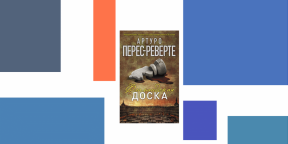Jak zabránit instalaci nežádoucího softwaru v systému Windows
Windows / / December 19, 2019
To dráždí náhlé objevení svého počítačového softwaru, který ve skutečnosti nebyla nainstalována? Zde je několik všeobecných způsobů, jak zabránit podobným situacím.
Pro většinu uživatelů, řada dalších poslů, panely nástrojů, Správce aplikací z of Mail.ru, „Yandex“, „Amigo“ je zbytečné, a dokonce i nežádoucí software. No, kdo je příjemné, když vyhledávání na Google náhle nahrazena jinou adresu, plněné reklamy? Bohužel, instalace těchto prací nemůže být vždy sledován. Ale to může být zabráněno. Podívejme se na základní způsoby.
Ban předstěnové instalační program
Unchecky
Jedním ze způsobů, jak bojovat proti skryté instalace programů (například když je hra nainstalována, spolu s prohlížečem) je Unchecky. Tento program odstraní všechny další, často neviditelné pro uživatele kleště s nechtěnými nabídkami během instalace jakéhokoliv softwaru. Nástroj také schopný být v provozním souboru skryté programy třetích stran a upozornit uživatele.
Unchecky není nutné pro používání a nastavení každého specifických znalostí. Uživatelé mohou přistupovat pouze nastavení ikonu programu v systémové liště. Téměř dokonalý, ale někdy Unchecky stále postrádá čerstvé hovno na pevném disku.
AppLocker
Nelze nainstalovat nic navíc a správu integrován do operačního systému prostředek. Například v systému Windows 7 Ultimate a Professional a Windows 8 a 8,1 mít nástroj AppLocker. To vám umožní sestavit seznam zakázáno instalovat aplikace.
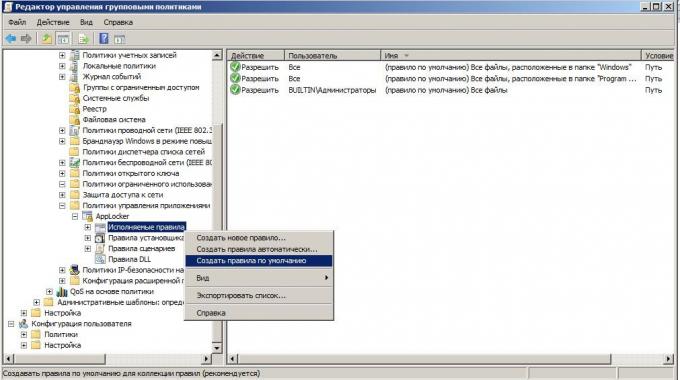
Namísto zdlouhavé manipulace při sestavování vlastního seznamu můžete také stáhnout hotové nastavení souboru Locker a zjistit, co je k tomu zapotřebí následující:
- přejděte na „Ovládací panely» → «Administration» → «služby»;
- obrátit na servisní „identity aplikace“ v režimu spuštění a klepněte na tlačítko „Start“;
- přejděte na „Ovládací panely» → «Administration» → «Regionální politika» → «Control Application Security politiky";
- AppLocker vyberte volbu, vyvolání menu pravým tlačítkem myši, zvolte „Importovat zásady“, otevřete soubor z archivu Locker.xml.
Omezení přístupu k účtu
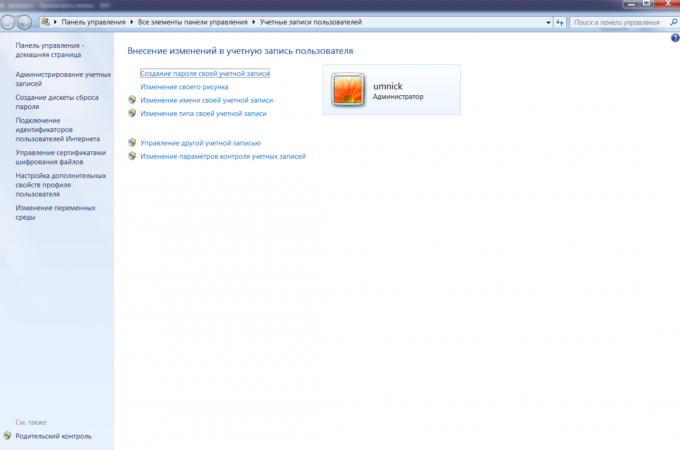
Existuje něco více než jednoduchým způsobem (u výše uvedených verzí systému Windows funguje také):
- přejděte na „Ovládací panely» → «Uživatelské účty» → «Správa jiný vstup účet» → «Tvorba (nový) účtu";
- Vyberte název účtu (například User), zaškrtněte políčko vedle „pravidelný přístup (uživatelé)“ a klikněte na „Vytvořit účet“;
- Restartujte počítač.
V další práci, můžete bez obav použít nový účet - nemohou být stanoveny žádné škodlivé programy. Nicméně uchotku budou muset přizpůsobit na nulu a bude velmi často tam je okno s žádostí o spuštění správce.
"Sandbox"
„Sandbox“ v tomto kontextu - samostatný vyhrazený prostor systém, varianta na virtuálním stroji. Procesy běží tam může ovlivnit pouze své vlastní prostředí, omezená přístupová práva. V tomto případě, operační systém sám o sobě není předmětem jakéhokoliv vlivu. Tak můžete pracovat se všemi soubory. V případě, že aplikace je bezpečná, můžete jej nainstalovat. Pokud někdo spustitelný táhne něco nežádoucího - prostě vrácení zpět a neinstalovat OS.
Nejjednodušší způsob, jak uspořádat takový prostor - Sandboxie. Tento program vám umožní spustit v „karanténě“ prohlížeč, stažené soubory, stejně jako práce s odkazy, takže minulost neprojde. Pokud se něco nežádoucí a pronikavosti, bude možné provádět čištění a používat počítač jako by se nic nestalo. Něco takového, který má některé antivirové programy, jako avast! Premier Antivirus nebo Kaspersky Internet Security.
Co mám dělat, když došlo k instalaci nežádoucích programů
Je-li počítač, instalovat nežádoucí software (žádný virus), měli byste použít jednoduchý nástroj AdwCleaner.
- Nainstalovat a spustit program.
- Klepněte na tlačítko Scan.
- Klepněte na tlačítko Vyčistit Po kontrole na obrazovce v závěrečné zprávě.
Samozřejmě, že existují i jiné stejně jednoduchý a pohodlný způsob, jak se vyhnout instalaci nechtěného a škodlivého softwaru v systému Windows. Ale nezapomeňte, že nejlepší - péče a rovné paže.